Как да прехвърляте временни файлове на друг диск в Windows

- 2945
- 426
- Al Breitenberg
Временните файлове се създават от програми, когато работят обикновено в ясно дефинирани папки в Windows, в секцията на системата на диска и се премахват от него автоматично. Въпреки това, в някои ситуации, когато има малко място на системния диск или е малко по отношение на SSD, има смисъл да прехвърляте временни файлове на друг диск (или по -скоро, преместете папки с временни файлове).
В тези инструкции стъпка по стъпка върху това как да прехвърляте временни файлове на друг диск на Windows 10, 8 и Windows 7, така че в бъдеще програмите да създават временните си файлове там точно там. Също така може да бъде полезно: как да изтриете временни файлове в Windows.
ЗАБЕЛЕЖКА: Описаните действия не винаги са полезни по отношение на производителността: например, ако прехвърляте временни файлове в друг раздел от същия твърд диск (HDD) или от SSD към HDD, това може да намали цялостната ефективност на програмите, използвайки временни файлове. Може би по -оптимални решения в тези случаи ще бъдат описани в следните указания: Как да увеличите диска C поради диска D (по -точно един раздел за сметка на другия), как да почистите диска от ненужни файлове.
Преместване на папката в временните файлове в Windows 10, 8 и Windows 7
Местоположението на временните файлове в Windows е зададено от променливите на околната среда, докато има няколко такива места: системни - C: \ Windows \ temp и TMP, както и отделни за потребителите - C: \ Потребители \ AppData \ Local \ Temp и TMP. Нашата задача е да ги променим по такъв начин, че да прехвърляме временни файлове на друг диск, например D.
За да направите това, трябва да извършите следните прости стъпки:
- На диска, от който се нуждаете, създайте папка за временни файлове, например, D: \ Темп (Въпреки че това не е задължителна стъпка и папката ще трябва да бъде създадена автоматично, препоръчвам ви да го направите).
- Отидете на параметрите на системата. В Windows 10, за това можете да кликнете върху мишката „Стартиране“ и да изберете „Система“, в Windows 7 - с десния бутон за „Моят компютър“ и изберете „Свойства“.

- В параметрите на системата отляво изберете „Допълнителни параметри на системата“.
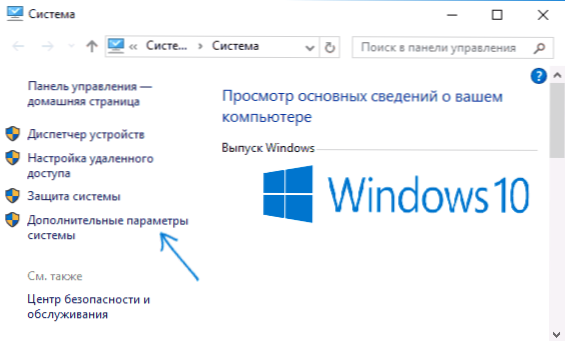
- В раздела "Допълнително" щракнете върху бутона "Environment" ".
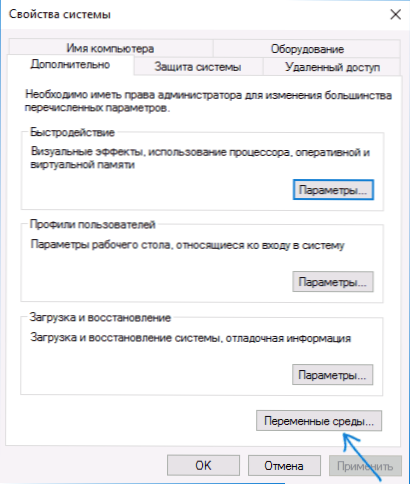
- Обърнете внимание на онези променливи на околната среда, които носят имената на температурата и TMP, както в горния списък (потребител), така и в долната система. Забележка: Ако на вашия компютър се използват няколко потребителски акаунта, тогава може да бъде разумно за всеки от тях да създаде отделна папка от временни файлове на диска D, а системните променливи от долния списък не се променят.
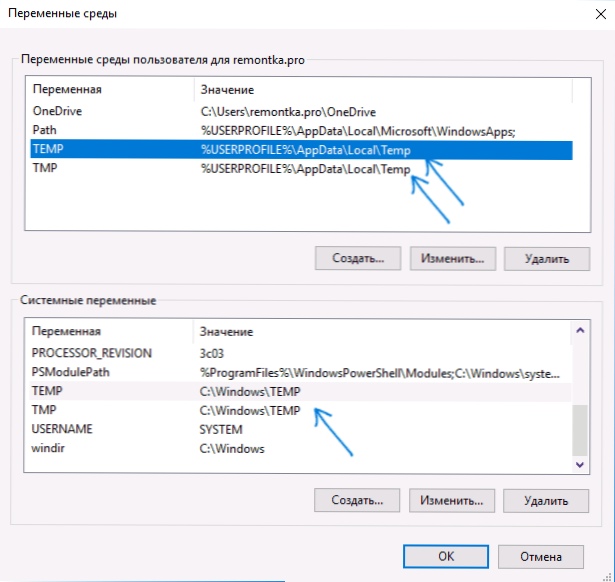
- За всяка такава променлива: Изберете я, щракнете върху „Промяна“ и посочете пътя към новата папка на временните файлове на друг диск.
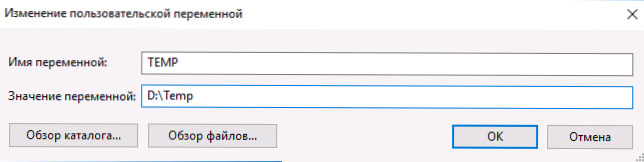
- След като всички необходими променливи на околната среда са променени, щракнете върху OK.
След това временните файлове на програмите ще се съхраняват в избраната от вас папка на друг диск, без да заемате място на системния диск или секция, което беше необходимо за постигане на постигане.
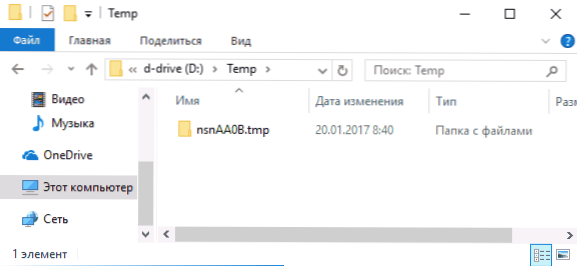
Ако има въпроси или нещо не работи както трябва - маркирайте се в коментарите, ще се опитам да отговоря. Между другото, в контекста на почистването на системния диск в Windows 10 може да е полезно: как да прехвърлите папката OneDrive на друг диск.
- « При инсталирането на Windows е намерен необходимия драйвер на превозвача
- Как да разберете коя видеокарта е на компютър или лаптоп »

